Spotify Sarılmış Çalışmamasını Düzeltin
Yayınlanan: 2022-04-25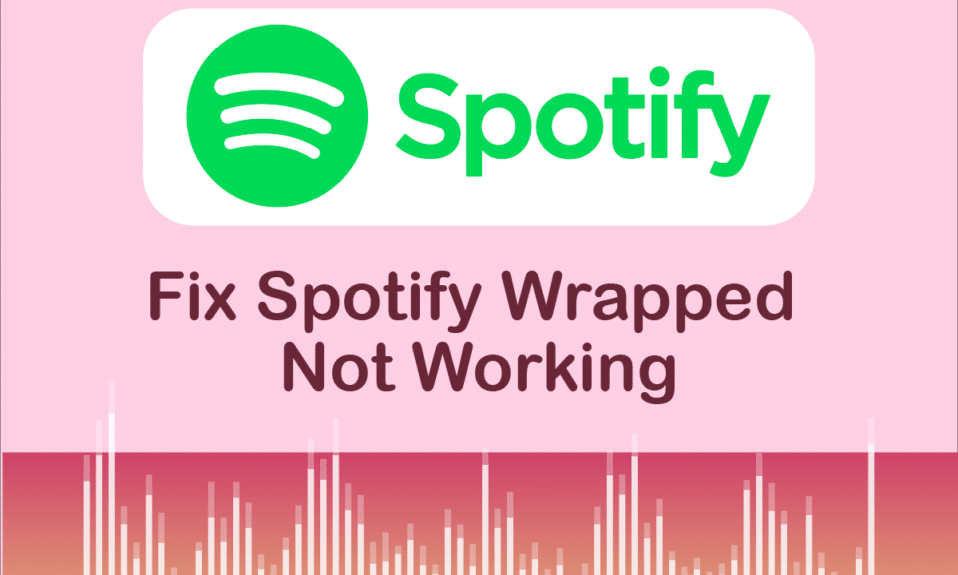
Spotify, müzik severler için birinci sınıf bir uygulamadır. Çok çeşitli türleri ve müzisyenleri kapsar ve Spotify çalma listelerini paylaşmak kültürel bir fenomen haline geldi. Spotify'ın ünlü bir özelliği, kullanıcının en çok dinlediği sanatçıları, türleri ve şarkıları ve bunların diğer dinleyiciler arasında nasıl sıralandığını gösteren Spotify Wrapped'dir. Yıl sonunda çıkıyor ve kullanıcılar heyecanla bekliyor. Ancak, Spotify Wrapped'in çalışmadığına dair raporlar var. Pek çok kullanıcı, Spotify paketimin neden çalışmadığını veya Spotify'ı sarılmış olarak neden göremediğimi soruyor. Bu sorun bazen Spotify uygulamasını da çökertiyor. Spotify paketimin neden çalışmadığını merak ediyorsanız doğru yerdesiniz. Spotify'ın sarılmış çalışmama sorununu çözmenize yardımcı olacak mükemmel bir rehber sunuyoruz.
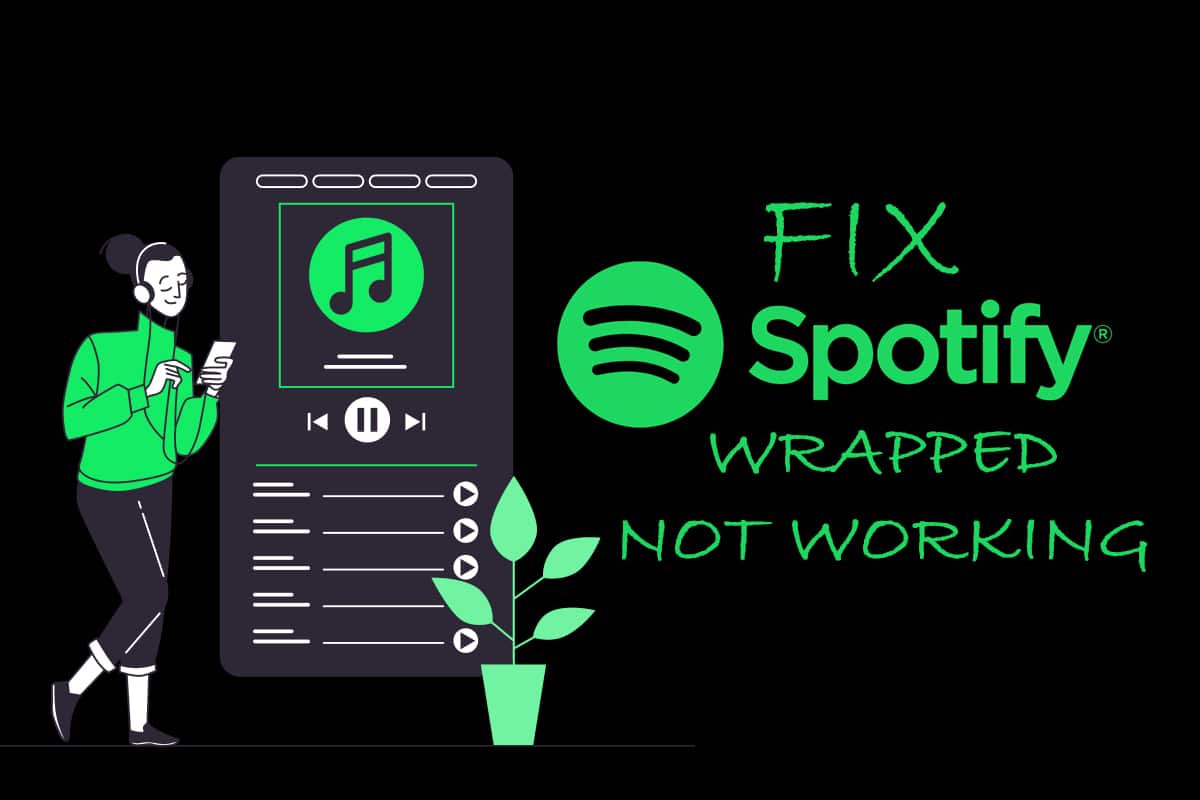
İçindekiler
- Spotify Wrapped Çalışmıyor Nasıl Onarılır
- Yöntem 1: Spotify'a Sarılmış Arama
- Yöntem 2: Spotify Hesabına Giriş Yapın
- Yöntem 3: Spotify Uygulamasını Güncelleyin
- Yöntem 4: Android işletim sistemini güncelleyin
- Yöntem 5: Spotify Uygulama Önbelleğini Temizle
- Yöntem 6: Geliştirici Seçeneklerini Değiştirin
Spotify Wrapped Çalışmıyor Nasıl Onarılır
Spotify paketimin neden çalışmadığını veya Spotify'ımı neden göremiyorum diye düşünüyor olabilirsiniz ama bu sorunun tek bir nedeni yok. İşte bazı makul nedenler.
- Eski Spotify uygulaması
- Uygulama içi küçük hatalar veya aksaklıklar
- Bozuk önbellek dosyaları
- Spotify hesap sorunları.
Bu sorunu çözme yöntemlerine başlamadan önce, telefon işletim sistemini yenileyeceği ve sistemle ilgili sorunları çözeceği için Android cihazınızı yeniden başlatmanızı öneririz. Cihazınızı yeniden başlattıktan sonra hala sorunla karşılaşıyorsanız, aşağıdaki yöntemleri izleyin.
Not: Akıllı telefonlar aynı Ayarlar seçeneklerine sahip değildir. Üreticiden üreticiye farklılık gösterirler, bu nedenle herhangi birini değiştirmeden önce doğru ayarları kontrol edin.
Yöntem 1: Spotify'a Sarılmış Arama
Spotify uygulamasını açtığınızda bir banner'da Spotify sarılmış görünüyor ancak bu sorun nedeniyle çalışmıyor. Bu sorunu çözmenin bir yolu, Spotify uygulamasına sarılmış Spotify'ı manuel olarak aramaktır; bu, yıllık Spotify paketinizi görüntülemenize olanak tanır. Aşağıdaki adımları takip et.
1. Spotify uygulamasını açın.
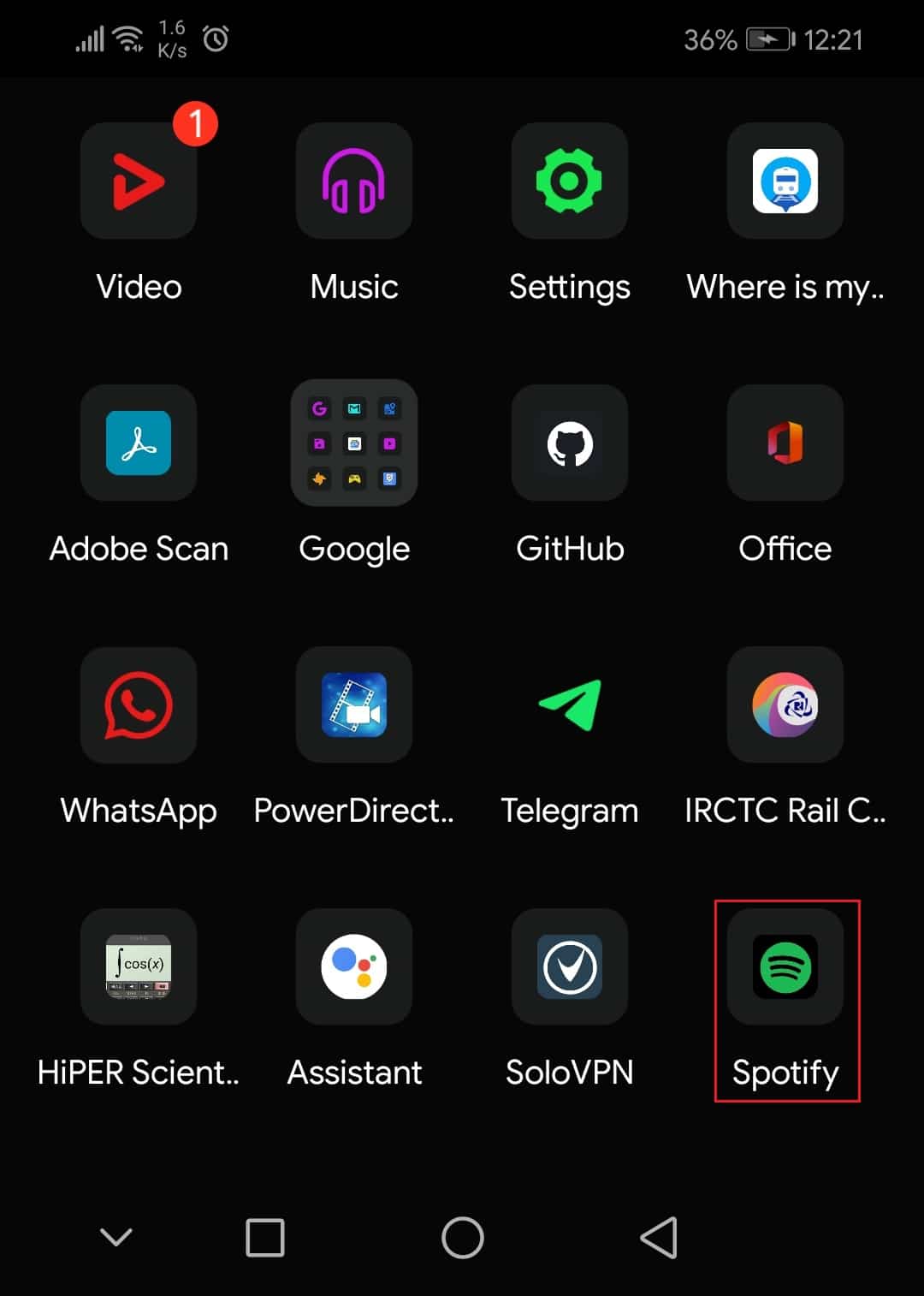
2. Sol altta bulunan Ara seçeneğine dokunun.
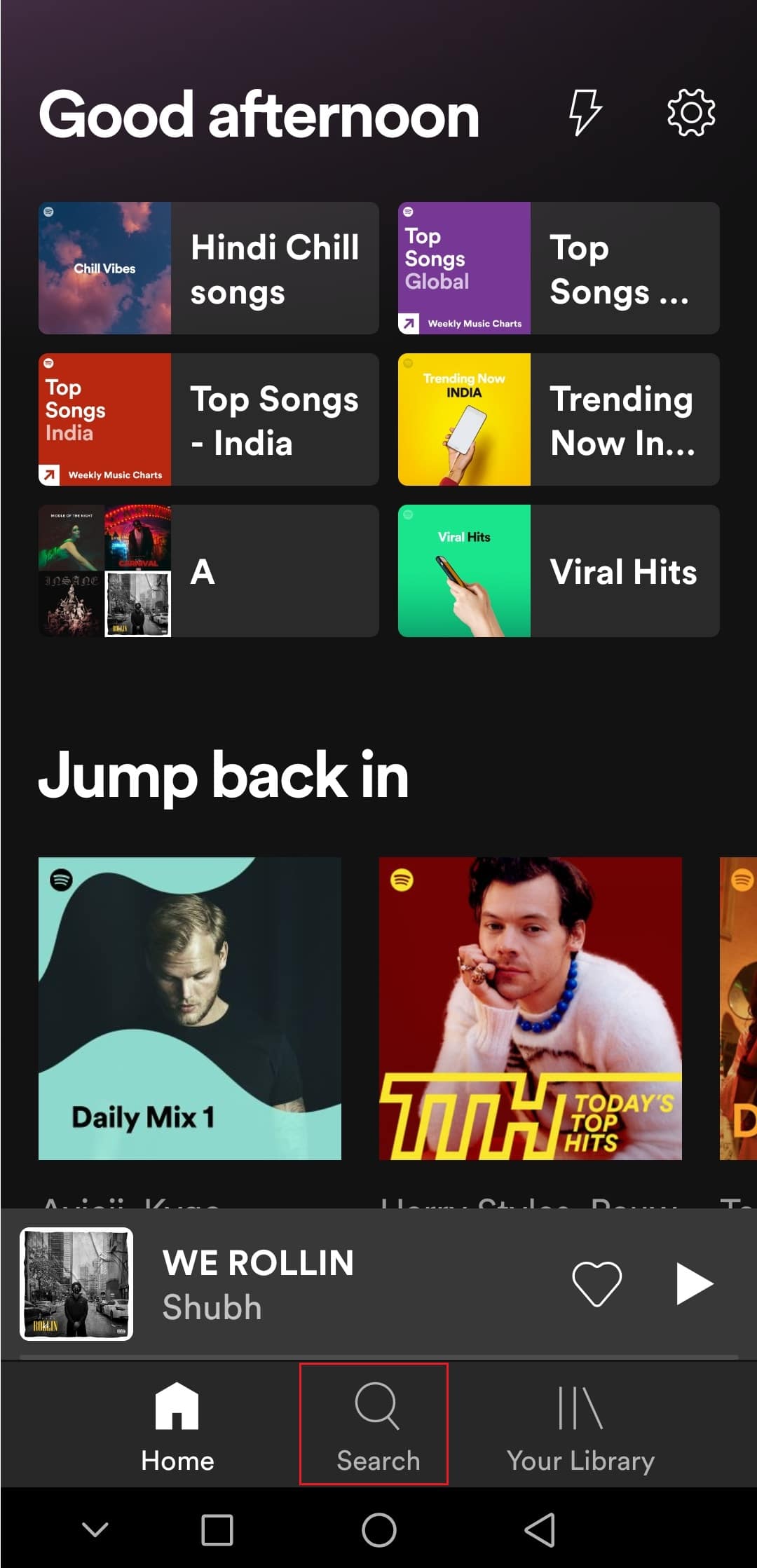
3. Yukarıdaki arama çubuğuna, Spotify:özel:Yıl'ın , görmek istediğiniz Spotify sarmalı yılı ile değiştirilmesi gerektiğini yazın. Örneğin, Spotify paketli 2021'i görüntülemek için Spotify:special:2021 'de arama yapmalısınız.
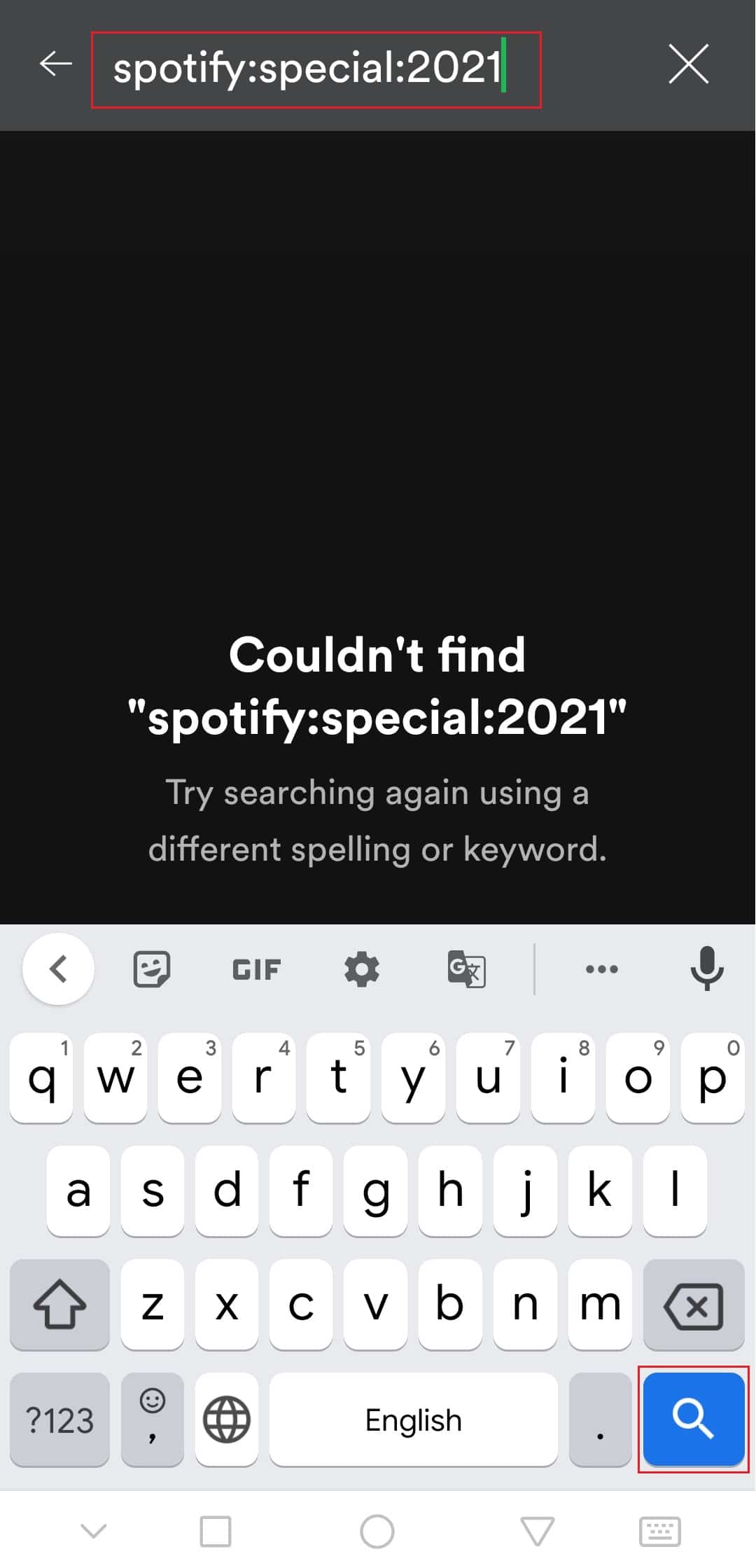
4. Sonuca dokunun (yani En İyi Şarkılarınız 2021 ) ve Spotify'ı farklı bilgiler gösteren farklı kartlar olarak sarılmış olarak görebileceksiniz.
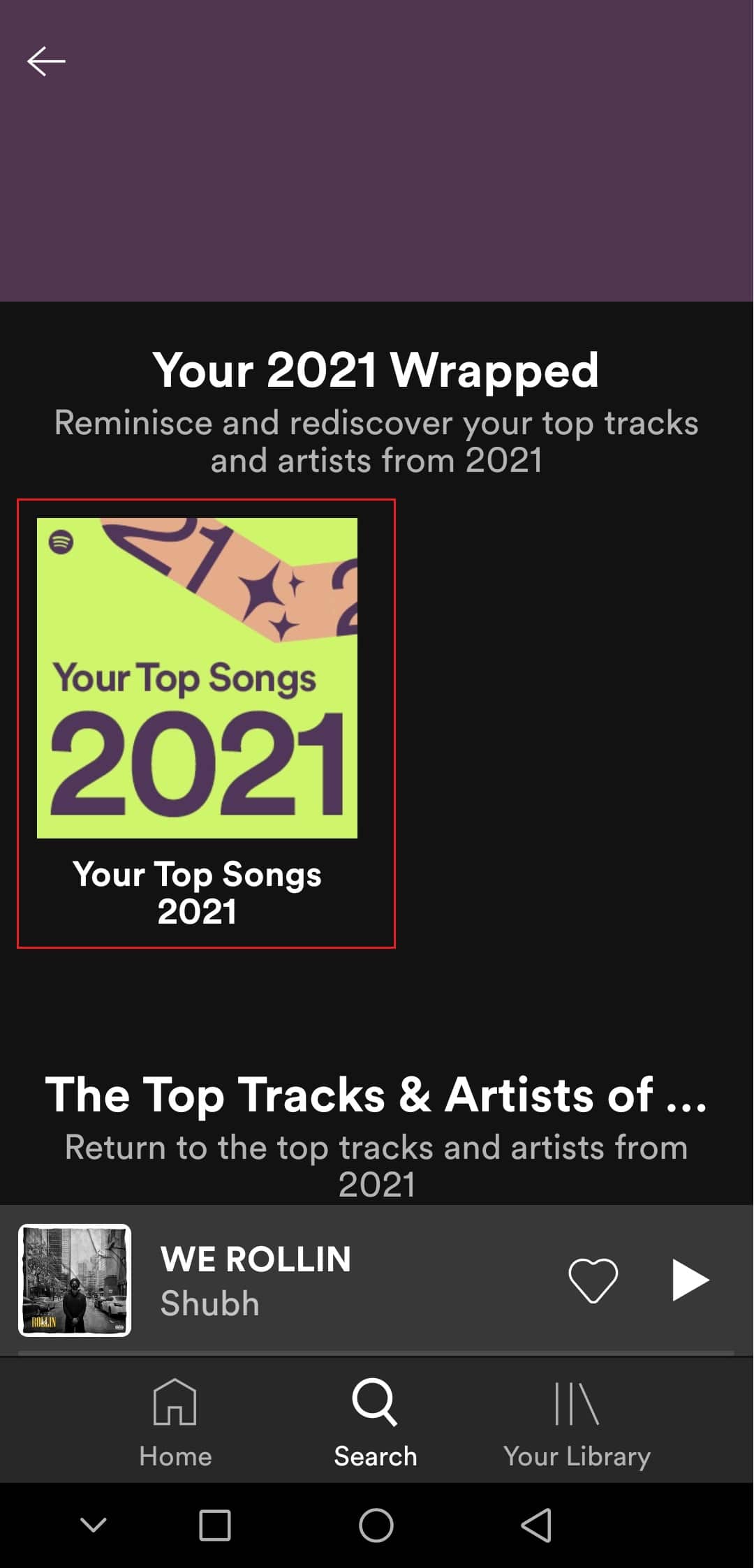
Bunun Spotify'ın sarılmış çalışmama sorununu çözüp çözmediğini kontrol edin.
Yöntem 2: Spotify Hesabına Giriş Yapın
Spotify hesaplarında bir sorun olması durumunda kullanıcılar bu sorunla karşılaşabilirler. Spotify uygulamasından çıkış yapıp tekrar giriş yaparak bunu kontrol edebilirsiniz. Spotify paketi sorunu sırasında Spotify uygulamasının çökmesini düzeltebilir. Aynısını yapmak için adımları izleyin.
1. Spotify uygulamasını başlatın.
2. Ayarları açmak için sağ üst köşede bulunan dişli çark simgesine dokunun.
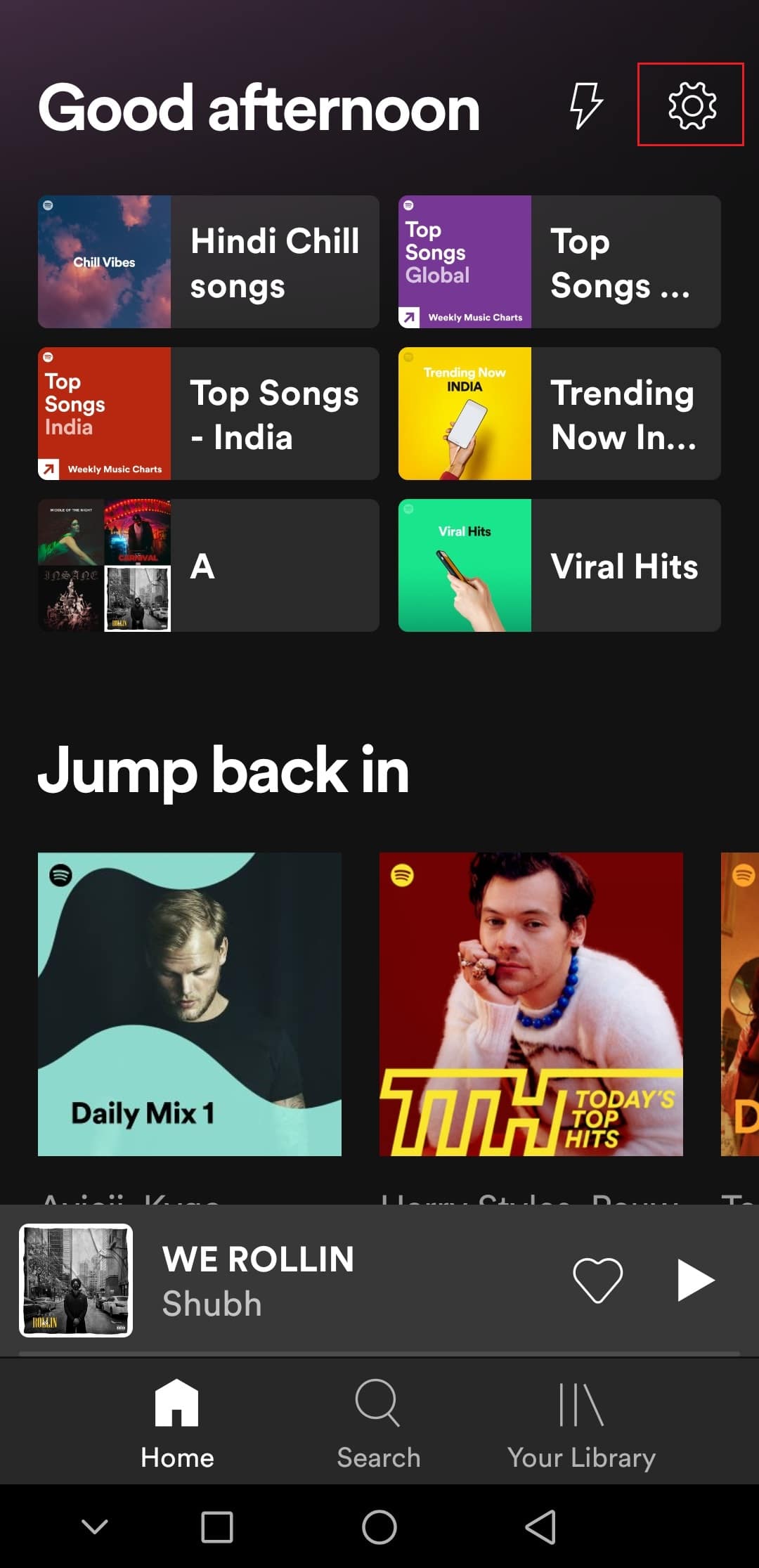
3. Ayarlar'ın en altına gidin ve Oturumu kapat seçeneğini bulun.
4. Oturumu kapat seçeneğine dokunun ve Spotify hesabınızdan çıkış yapacaksınız.
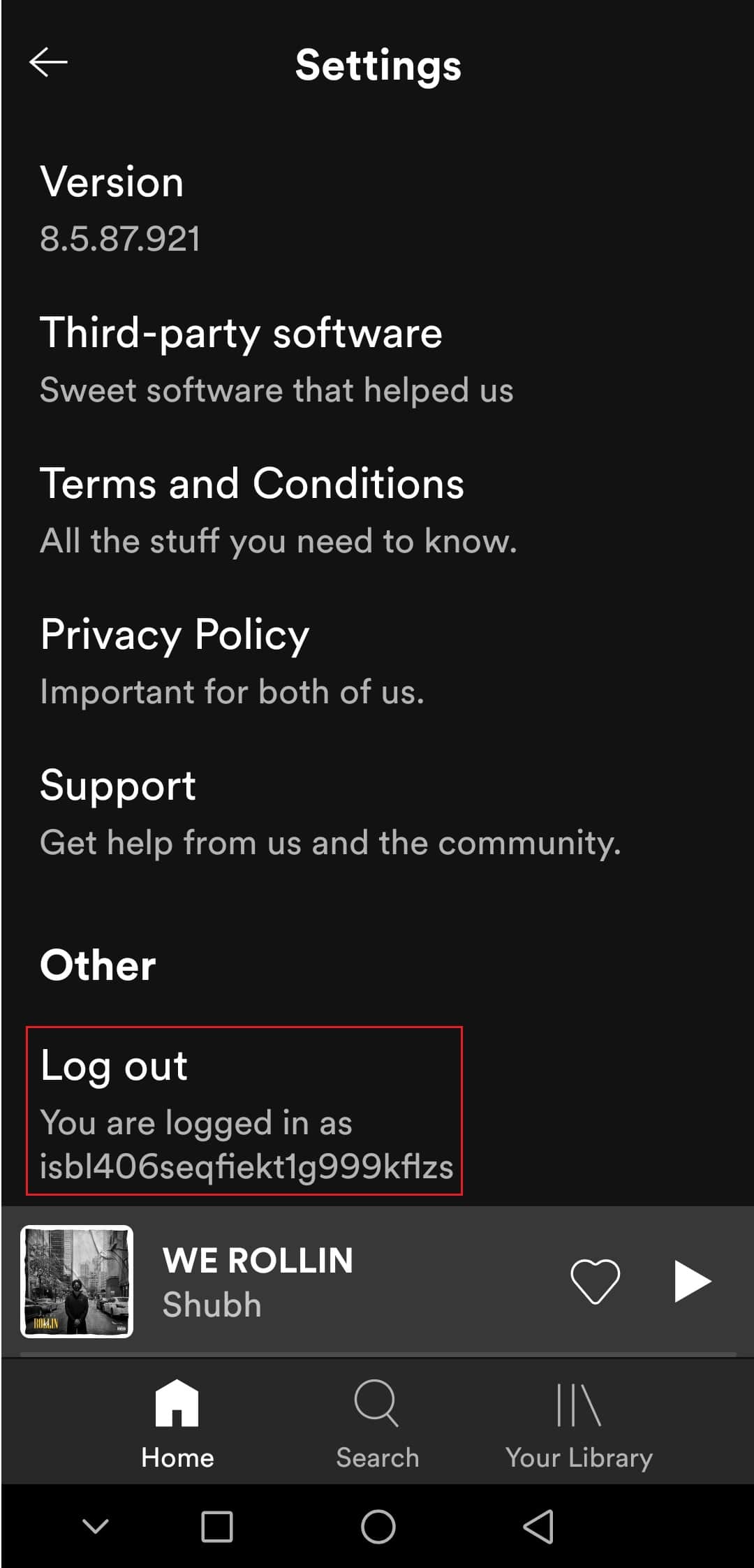
5. Birkaç dakika bekleyin ve Spotify'da oturum açın .
Ayrıca Okuyun: Windows 10'da Spotify'ın Açılmamasını Düzeltin
Yöntem 3: Spotify Uygulamasını Güncelleyin
Spotify uygulamasının güncel olmayan sürümünü kullanıyorsanız bazen bu sorun ortaya çıkabilir. Spotify'ı güncellemek, uygulamada mevcut olan küçük sorunları veya aksaklıkları giderecektir. Eldeki sorunu çözebilir. Bu adımları izleyerek Spotify'ı güncelleyebilirsiniz.

1. Google Play Store uygulamasını açın.
2. En üstteki arama çubuğuna Spotify yazın.
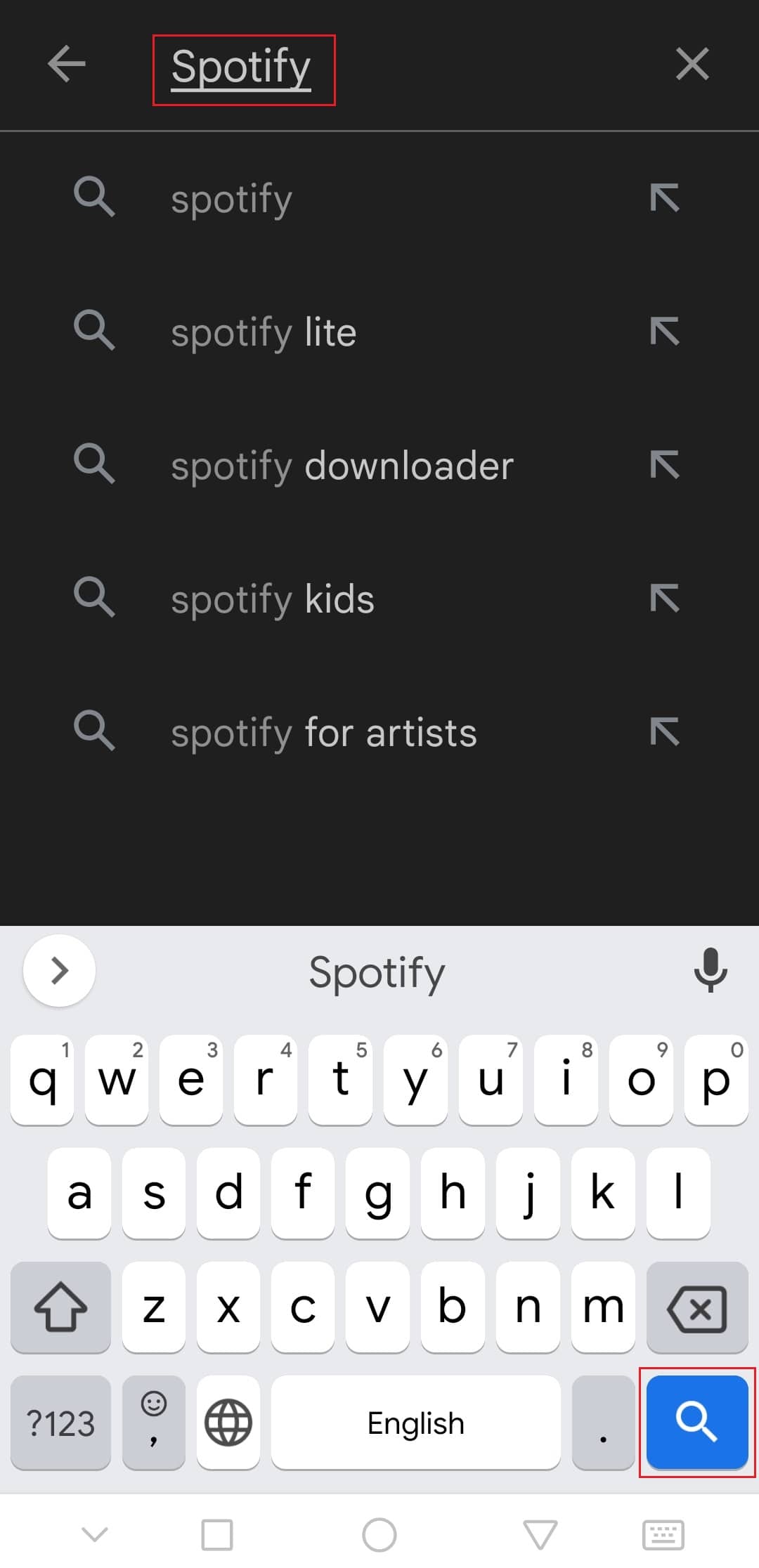
3. Spotify uygulamasının yanında Güncelle düğmesini görürseniz üzerine dokunun. Spotify uygulamasını güncelleyecektir.
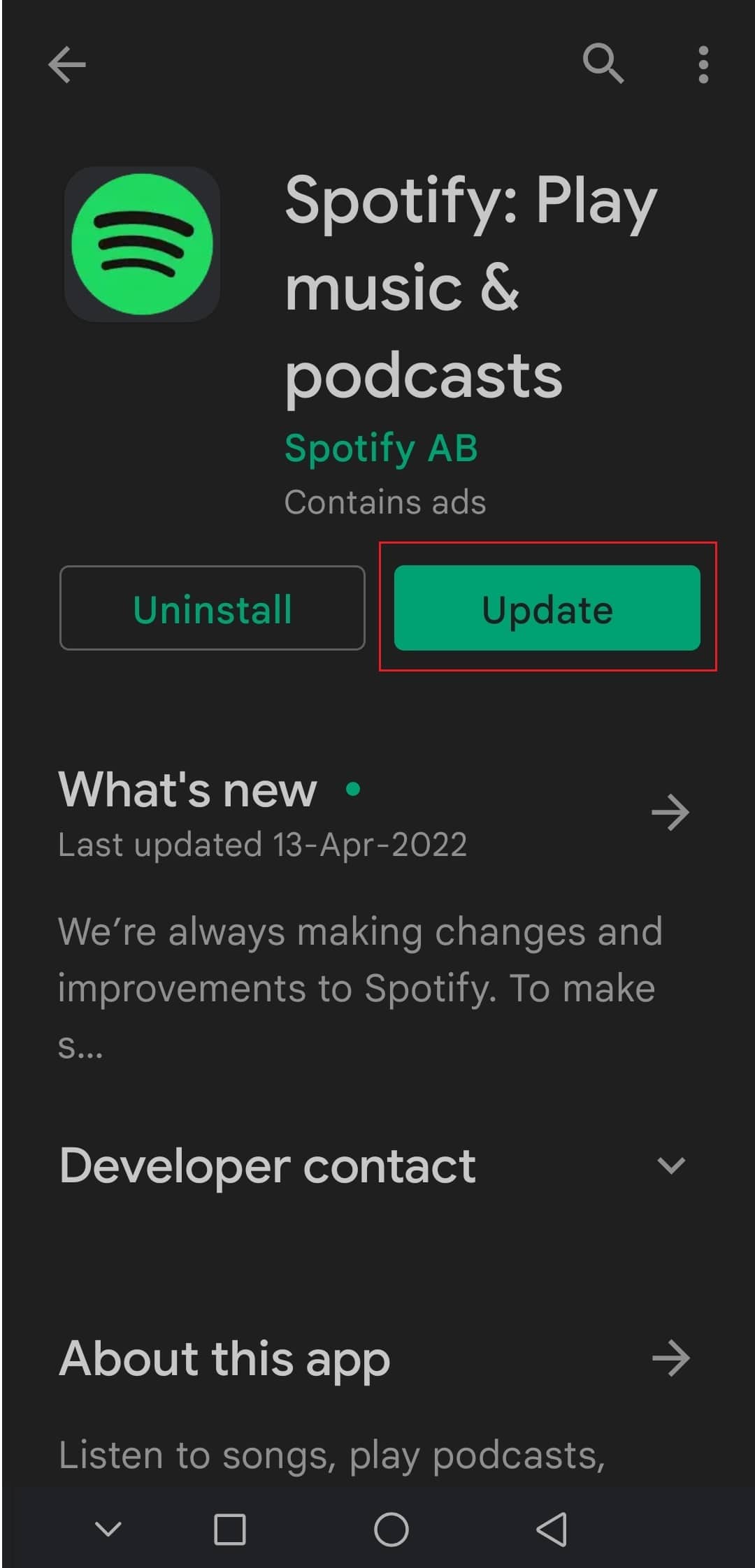
Not: Spotify uygulamanız zaten güncellenmişse Güncelle düğmesi yerine Aç düğmesini göreceksiniz.
4. Güncellemenin yüklenmesini bekleyin.
Yöntem 4: Android işletim sistemini güncelleyin
Eski bir Android sürümü çalıştırıyorsanız, Spotify sarılmış görünmeme sorunu dahil birçok sorunla karşılaşabilirsiniz. Android'i güncellemek birçok hatayı çözebilir ve diğer sorunlar Spotify'ın çalışmama sorununu çözmenize yardımcı olabilir. Android'i manuel olarak en son sürüme güncelleme kılavuzumuzu takip ederek Android'i güncelleyebilirsiniz.
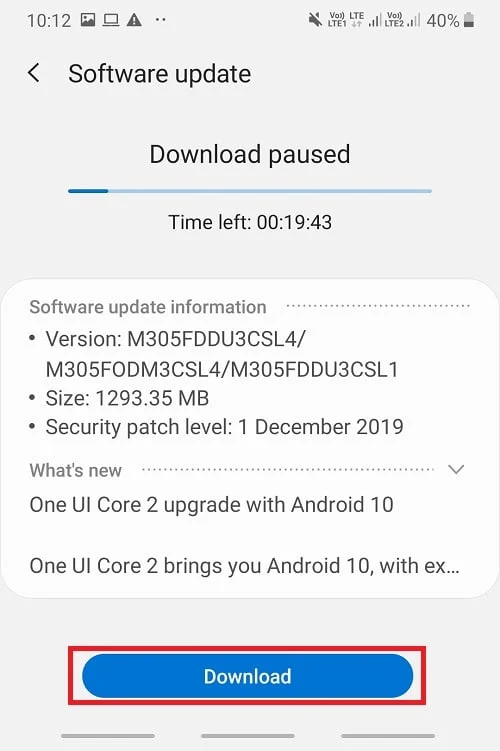
Ayrıca Okuyun: Spotify Arama Çalışmıyor Nasıl Onarılır
Yöntem 5: Spotify Uygulama Önbelleğini Temizle
Önbellek dosyaları, uygulamaların daha hızlı yüklenmesine ve verimli bir şekilde çalıştırılmasına yardımcı olan geçici dosyalardır, ancak bazı durumlarda bu dosyalar bozulabilir ve Spotify sarılmış gibi sorunların görünmemesine neden olabilir. Bu dosyaların silinmesi, tüm geçici verileri temizler ve uygulamayı yenileyerek birçok sorunu çözebilir. Bu adımları izleyerek Spotify önbelleğini temizleyebilirsiniz.
1. Cihazınızın Ayarlarını açın.
2. Uygulamalar ayarını bulun ve üzerine dokunun.
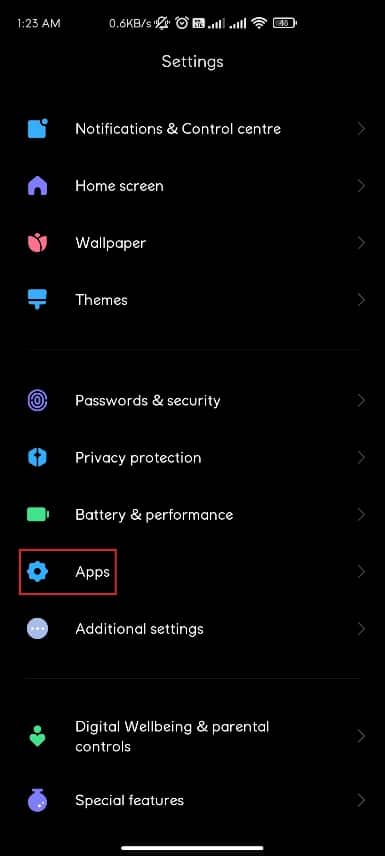
3. Ardından, tüm uygulamalar listesini görüntülemek için Uygulamalar seçeneğine dokunun.
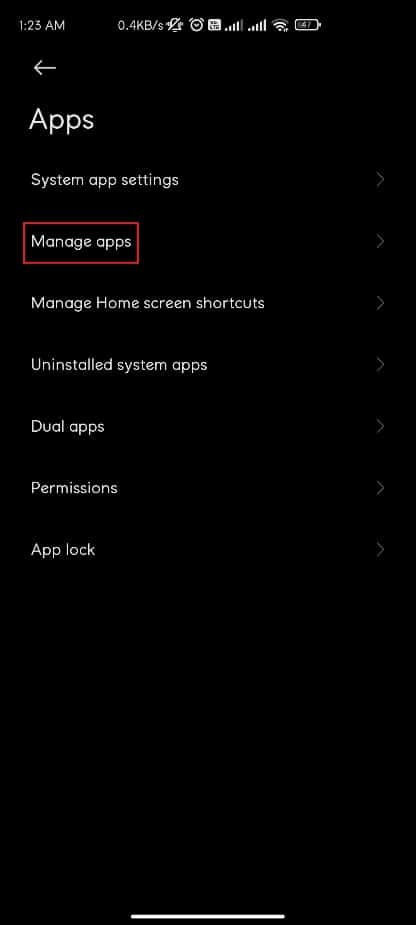
3. Şimdi Spotify uygulamasını arayın ve üzerine dokunun. Spotify uygulama ayarlarını açacaktır.
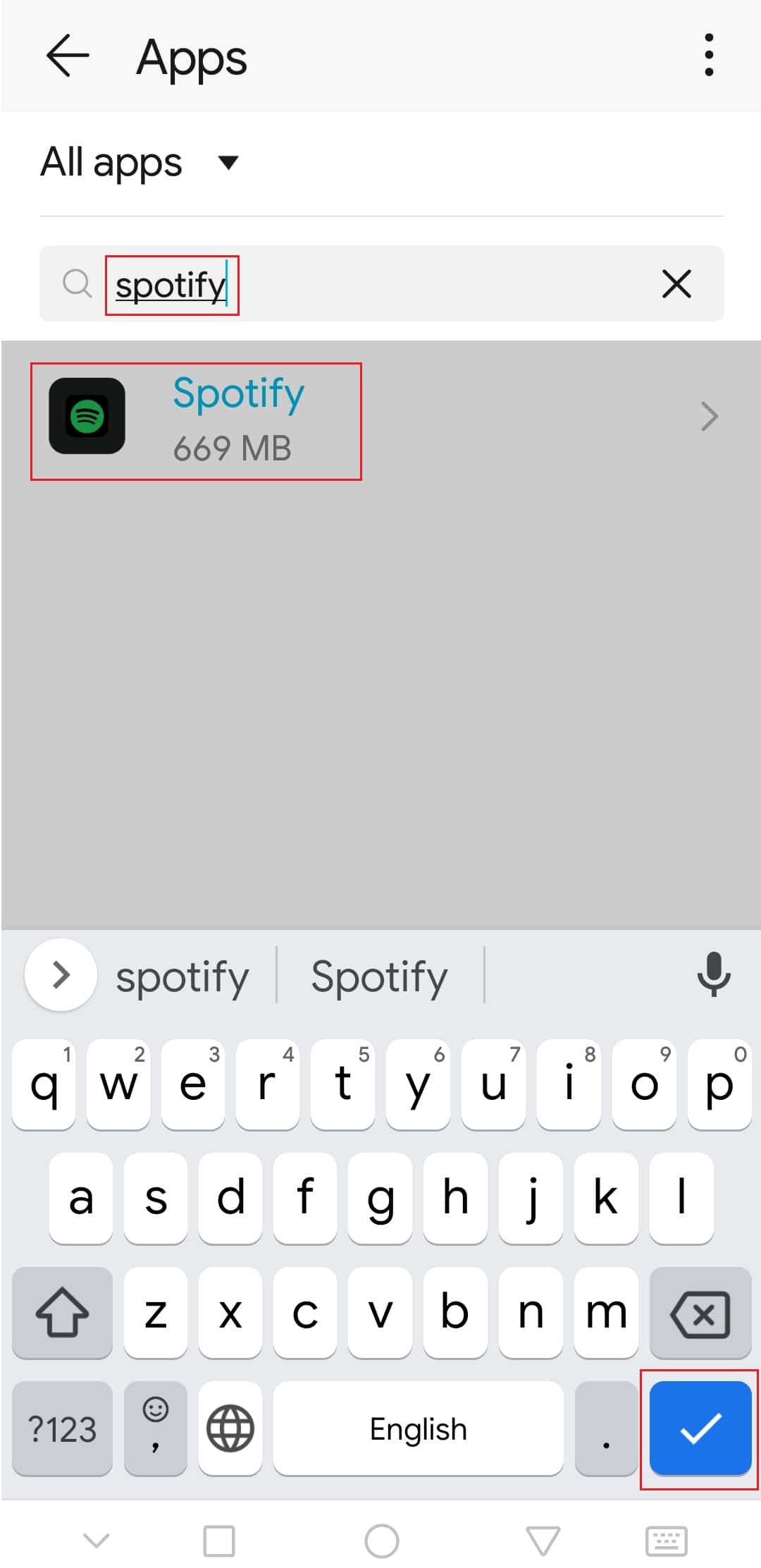
4. Depolama seçeneğine dokunun.
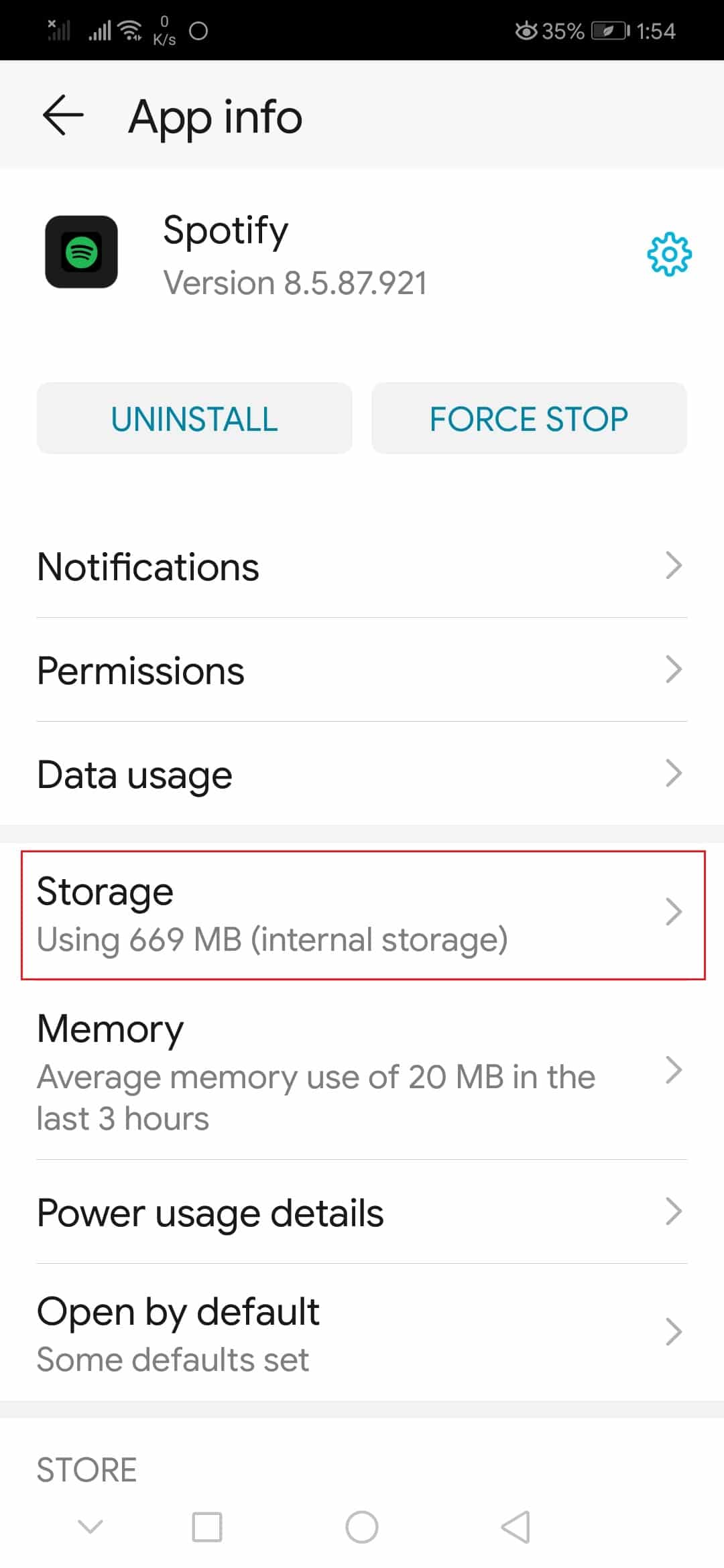
5. Önbelleği Temizle seçeneğine dokunun. Spotify önbelleği silinecek.
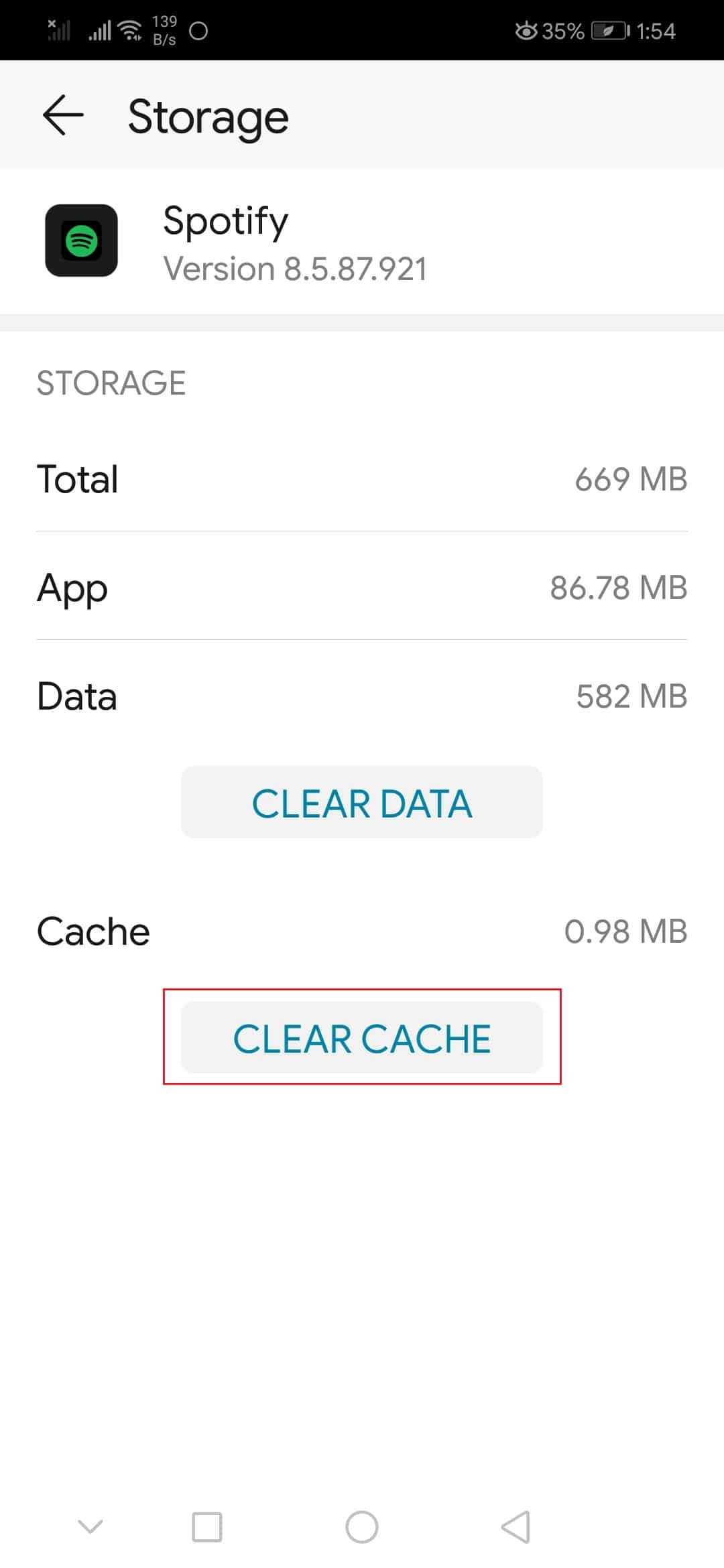
Spotify'ın sarılmış çalışmama sorununu çözüp çözemediğinizi kontrol edin.
Ayrıca Okuyun: Spotify'da Sıra Nasıl Temizlenir?
Yöntem 6: Geliştirici Seçeneklerini Değiştirin
Bazı kullanıcılar, varsayılan Animasyon ve Geçiş ölçeği ayarlarının Spotify sarma özelliğinde sorunlara neden olabileceğini bildirmiştir. Bu ayarları değiştirerek, Spotify'ın sarılmış çalışmama sorununu düzeltebilirsiniz. Aynısını yapmak için aşağıdaki adımları izleyin.
1. Yöntem 5'teki Adım 1'i izleyin.
2. Telefon hakkında seçeneğini bulun ve üzerine dokunun.
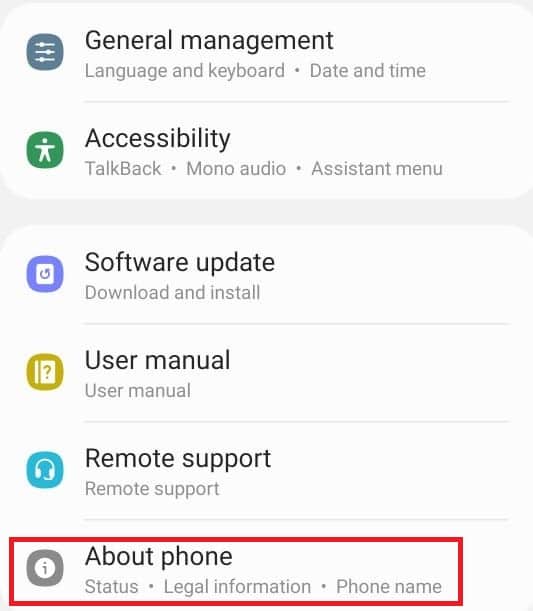
3. Yapı numarasına 5-7 kez dokunun. Geliştirici seçeneklerini etkinleştirecektir.
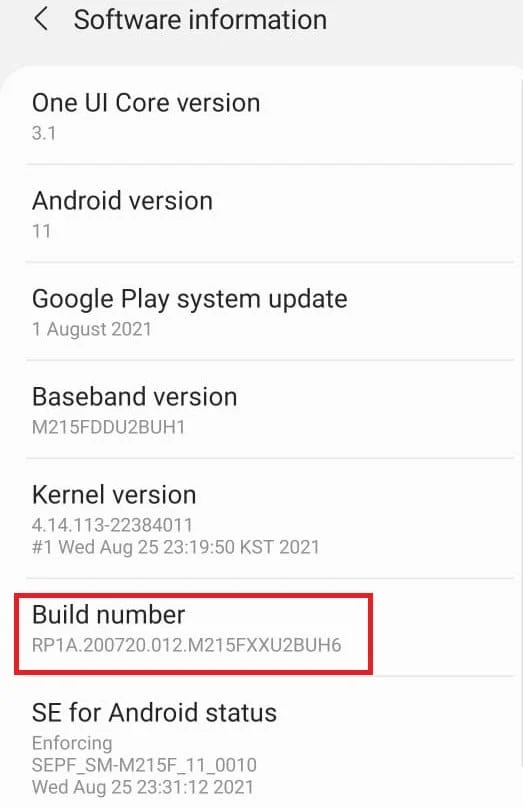
4. Ayarlar'a geri dönün.
5. Geliştirici seçeneklerini bulun ve üzerine dokunun.
6. Geliştirici seçeneklerinde bu seçenekleri bulun
- Pencere animasyon ölçeği
- Geçiş animasyonu ölçeği
- Animatör süre ölçeği
7. Varsayılan olarak Animasyon ölçeği 1x olarak ayarlanacaktır. Her birine dokunun ve 3x olarak değiştirin.
Spotify uygulamasını açın ve Spotify Wrapped'i şimdi görüntüleyip görüntüleyemeyeceğinizi kontrol edin.
Önerilen:
- 26 En İyi Veri Madenciliği Yazılımı
- Windows 10'da Çalışmayan Logitech Hoparlörlerini Düzeltme
- Android'de Oynatılmayan YouTube Videolarını Düzeltin
- Spotify Çalma Listesi Resmi Nasıl Değiştirilir
Bu kılavuzun yardımcı olduğunu umarız ve Spotify sarmalı çalışmıyor sorununu çözebildiniz ve şimdi Spotify sarmalımın neden çalışmadığını biliyorsunuz. Hangi yöntemin sizin için en iyi sonucu verdiğini bize bildirin. Herhangi bir sorunuz veya öneriniz varsa, bunları yorumlar bölümüne bırakmaktan çekinmeyin.
